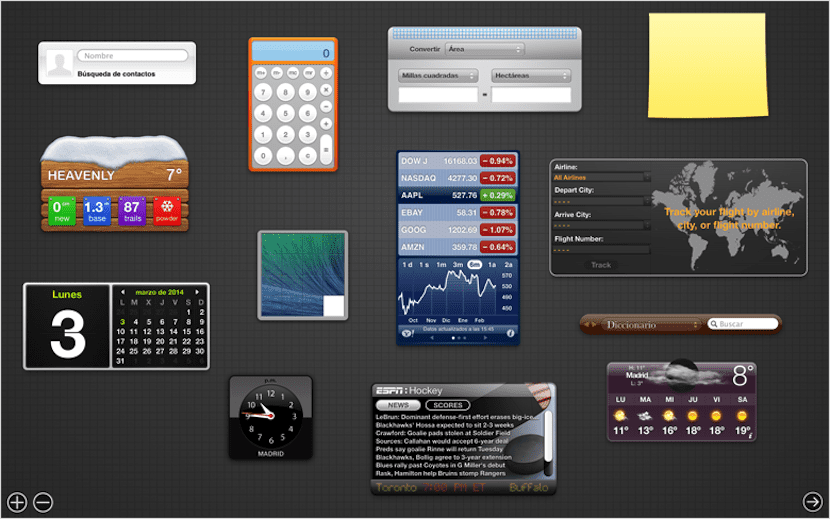
W ostatnich latach i widząc niewielki sukces, jaki odniósł wśród użytkowników, Firma Apple zezwoliła na natywną aktywację pulpitu nawigacyjnego, ten ekran, który jest wyświetlany jako jeszcze jeden pulpit, na którym znajduje się seria widżetów z informacjami o pogodzie, kalkulatorem, wartością udziałów, kontaktami, kalendarzami ...
Dzięki Dashboardowi możemy szybki dostęp do widżetów / aplikacji że pokazują nam bez konieczności ich samodzielnego otwierania. Mimo to możesz nie zdając sobie z tego sprawy, że widziałeś, jak Dashboard stał się częścią twojego pulpitu i nie masz, ale nie masz zamiaru go używać.
Aby uzyskać dostęp do Pulpitu nawigacyjnego, musimy tylko aktywować Kontrolę misji i przejść do pierwszego pulpitu, pierwszego pulpitu, który jest tak naprawdę Pulpitem, gdzie są wszystkie widżety, które pozwalają nam korzystać z systemu. Jednak wraz z pojawieniem się widżetów w centrum powiadomień pulpit nawigacyjny przestał mieć pierwotny sens. Jeśli aktywowaliśmy go przypadkowo lub celowo, poniżej pokazujemy, jak możemy go trwale dezaktywować.
Włącz lub wyłącz pulpit nawigacyjny w systemie macOS High Sierra
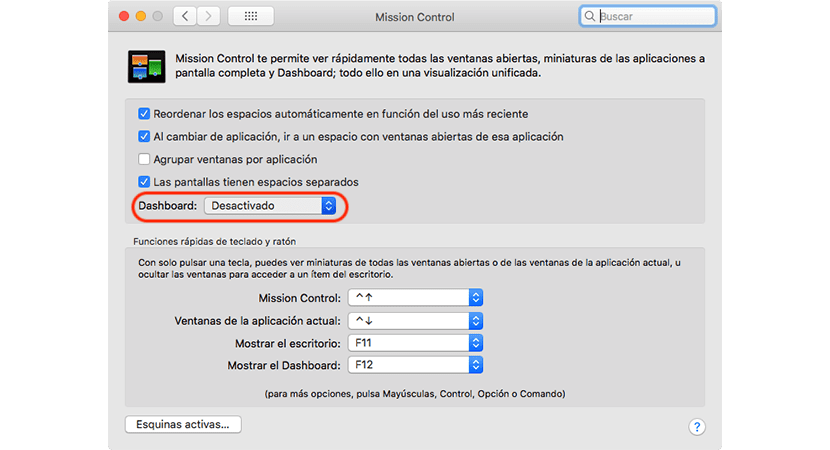
- Chociaż ten samouczek jest skierowany do użytkowników najnowszej wersji macOS dostępnej na rynku, High Sierra, w poprzednich wersjach kroki, które należy wykonać, są praktycznie takie same.
- Przede wszystkim idziemy do Preferencje systemowe
- Dalej idziemy do Mission Control
- Wewnątrz Mission Control ruszyliśmy na górę Panel Użytkownika i kliknij menu rozwijane, wybierając opcję Dezaktywowano. To całkowicie zniknie z kontroli misji.
Jeśli chcemy go aktywować, wystarczy wybrać Jak przestrzeń o Jako nakładka Wśród opcji pokazanych w menu rozwijanym, w którym wcześniej wybraliśmy Wyłączone.